L'utilizzo del tuo Mac come hub per gestire le chiamate in entrata e in uscita non è una novità; abbiamo coperto app di terze parti con questa funzionalità in passato.
Tuttavia, con OS X 10.10 Yosemite, questa funzione è ora integrata direttamente nel sistema operativo. Entrambi i dispositivi dovranno essere collegati alla stessa rete Wi-Fi e all'account iCloud, oltre all'iPhone con iOS 8 o versione successiva. Questi requisiti eliminano qualsiasi connessione accidentale agli iPhone che non appartengono a te o da qualcun altro che si collega in modo errato al tuo iPhone.
Effettuare una chiamata
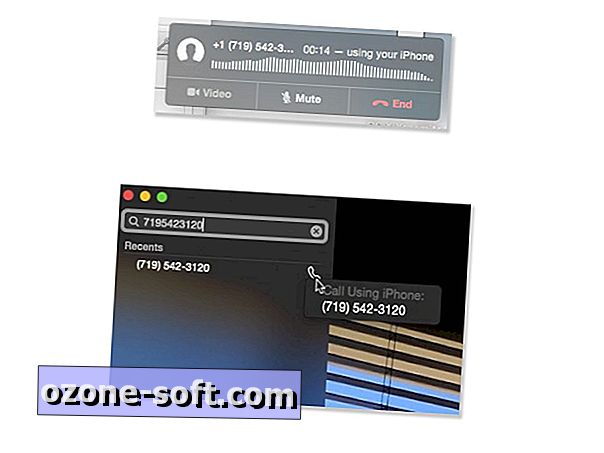
È possibile effettuare una chiamata in due modi. Il primo richiede di avviare l'app FaceTime sul tuo Mac. Una volta avviato, è possibile inserire un numero di telefono o cercare un contatto nella barra di ricerca.
Se il numero di telefono o il contatto che stai chiamando è collegato a un ID Apple, il servizio utilizzerà automaticamente FaceTime per facilitare la chiamata. Per instradare la chiamata attraverso l'iPhone, fai clic con il pulsante destro del mouse sul nome del contatto o sul numero di telefono e seleziona "Chiama utilizzando iPhone".
In alternativa, se il numero non è collegato a un ID Apple, è sufficiente un semplice doppio clic per avviare la chiamata.
Il secondo metodo consente di effettuare una chiamata da altre app, tra cui Safari, Contatti e Calendario. In Safari puoi evidenziare un numero di telefono, quindi fare clic sulla piccola freccia a destra del numero. In Contatti è possibile fare clic sull'icona del telefono elencata accanto al numero di telefono, quindi selezionare la chiamata con l' opzione iPhone . Nell'app Calendario, fai clic sul numero di telefono per confermare che desideri effettuare la chiamata. È un processo difficile da rovinare, indipendentemente dall'app.
Ricordare, in caso di dubbio, evidenziare il numero e fare clic con il tasto destro.
Una notifica completa di stato e controlli per la chiamata corrente viene visualizzata nell'angolo in alto a destra una volta iniziata la chiamata. Se devi passare al tuo iPhone durante la chiamata, sblocca il telefono e tocca la barra verde per trasferire la chiamata.
Rispondere a una chiamata
La prima volta che ricevi inaspettatamente una telefonata e il tuo Mac inizia a squillare, sarai colto alla sprovvista.
Una notifica verrà visualizzata nel solito posto sul tuo Mac, offrendoti un'opzione per Rispondere o Rifiutare la chiamata senza mai toccare il telefono. Quando si seleziona il declino, è possibile scegliere di impostare un promemoria della chiamata persa, simile al declino di una chiamata su iOS.
Disattiva le telefonate

Per alcuni, le telefonate saranno un fastidio. Per fortuna puoi disabilitare questa funzione con pochi clic.
- Avvia l'app FaceTime sul tuo Mac.
- Fai clic su FaceTime nella barra dei menu, quindi seleziona Preferenze dal menu a discesa.
- Deseleziona la casella accanto a iPhone Cellular Calls.
Questo stesso pannello delle preferenze è dove puoi cambiare la suoneria del tuo Mac.
L'aggiunta di telefonate a un Mac è una gradita, almeno per me. Non ho più bisogno di avere il mio iPhone con me in ogni momento. Posso lasciarlo su un caricatore nella mia camera da letto o in ufficio, e andare a sedermi fuori per lavorare sul mio Mac. Entrambi i messaggi SMS e le chiamate verranno indirizzati al mio Mac, assicurando che non mi sfugga mai nulla.
Per ulteriori suggerimenti su Yosemite, vedere la guida di How To di CNET su Mac OS X 10.10 Yosemite.













Lascia Il Tuo Commento